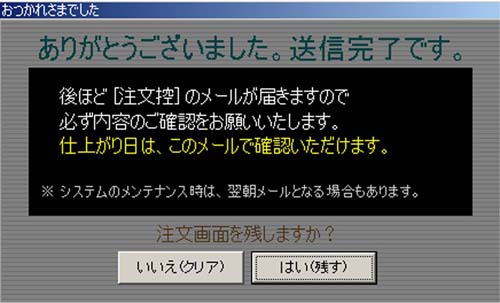当店撮影の写真のネット注文
以前からホームページでご案内しておりました「DigitalViewer」でのご注文も、引き続き承ります。
Digital Viewerの特徴
当店で撮影したお写真をご注文いただくことができます。
写真が大きく表示されて見やすく、写真選びも直感的にできて簡単です。
また、クレジットカード決済が可能です。
※スマートフォンからのご注文には非対応です。
スマホからご注文されたい方はこちら >>どこでもプリント(SPC)

 |
主要な電子マネーにも対応しています! |
ご注文方法
1、注文ソフトをダウンロード
以下のボタンから、ネットプリント注文ソフト「Digital Viewer」をダウンロードしてください。
2、Digital Viewer を起動
ダウンロードしたDigital Viewerを起動してください。
![]() このアイコンをダブルクリックします。
このアイコンをダブルクリックします。
起動直後の画面で、OKボタンを押して最新の価格表を受信してください。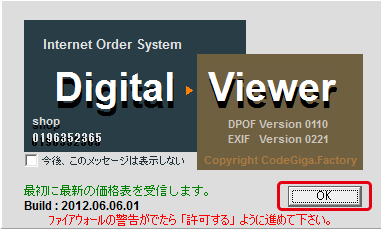
3、カテゴリーIDを登録
左に表示されるウィンドウの「キャンパス」タブをクリックします。
ウィンドウ下部にある「カテゴリーID登録」をクリックします。
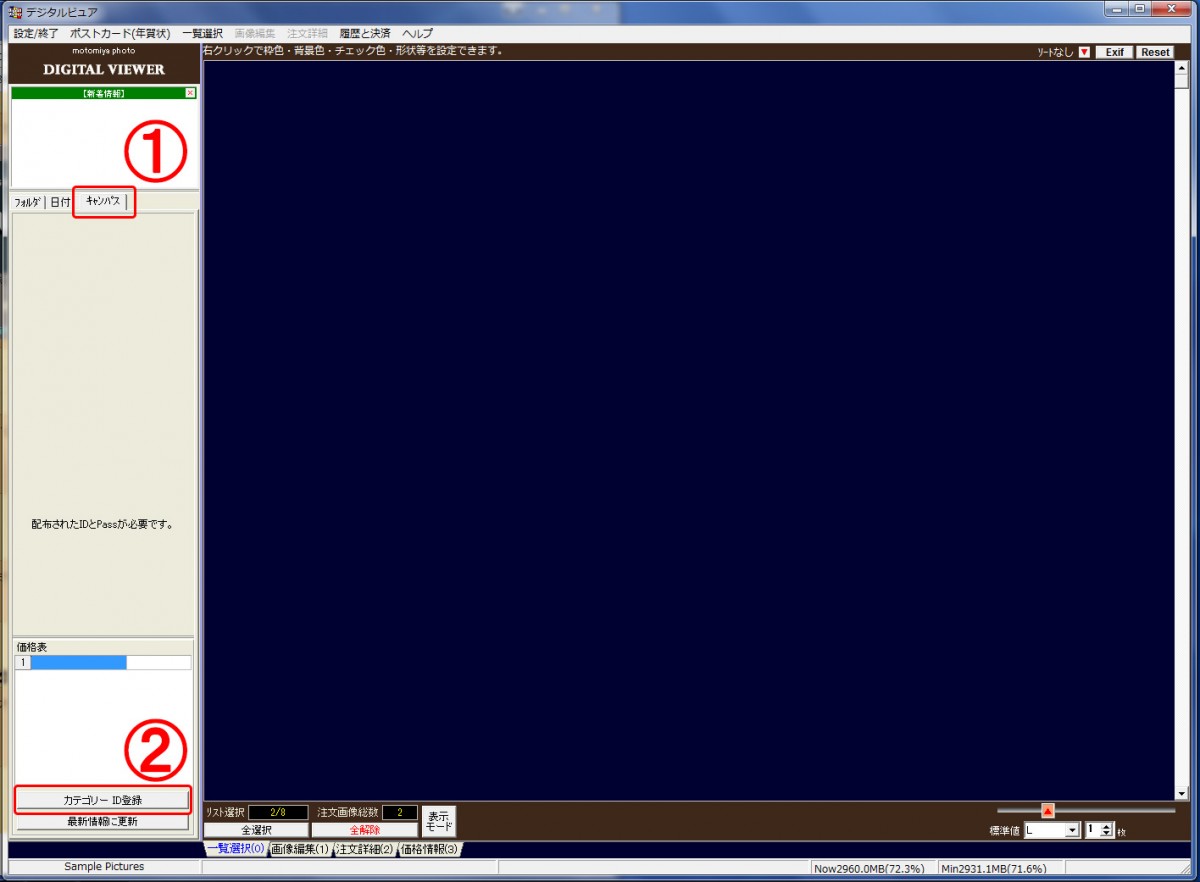
以下のウィンドウが中央に表示されたら、IDとPASSを入力します。
※IDとPASSは、撮影を依頼された代表者の方へお知らせいたします。
当店へお問い合わせいただいても結構です。
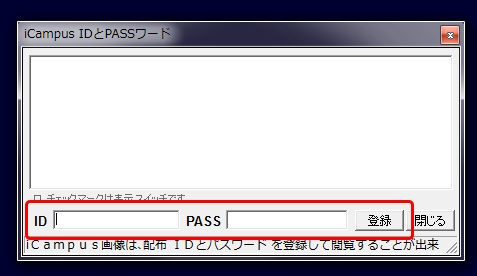
4、写真を選ぶ
任意のフォルダをクリックし、プリントしたい画像を表示させます。
右側に表示された画像から、プリントしたい画像をクリックしてください。
(クリックするとチェックが入ります。)
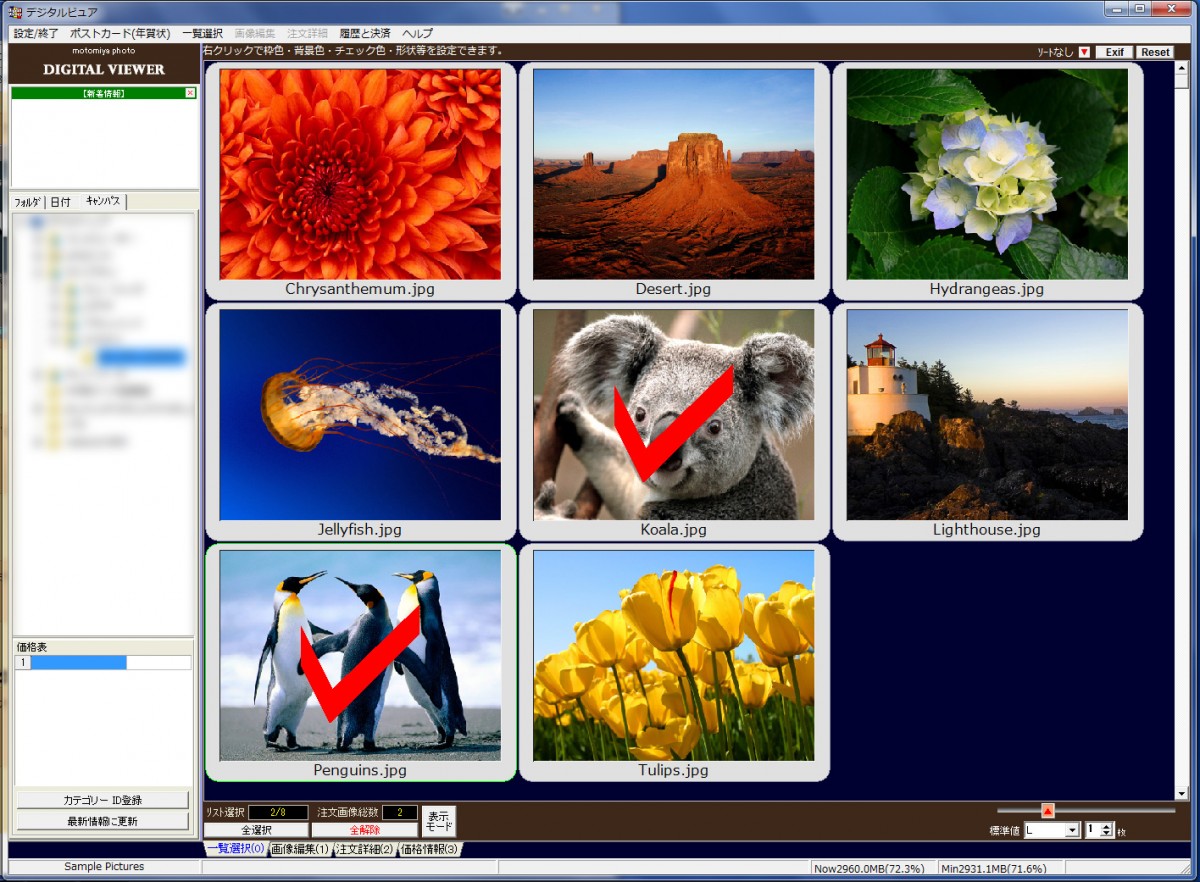
※全ての画像を選びたいとき
画面下部の『全選択』をクリックすると、表示された写真が全て選択されます。
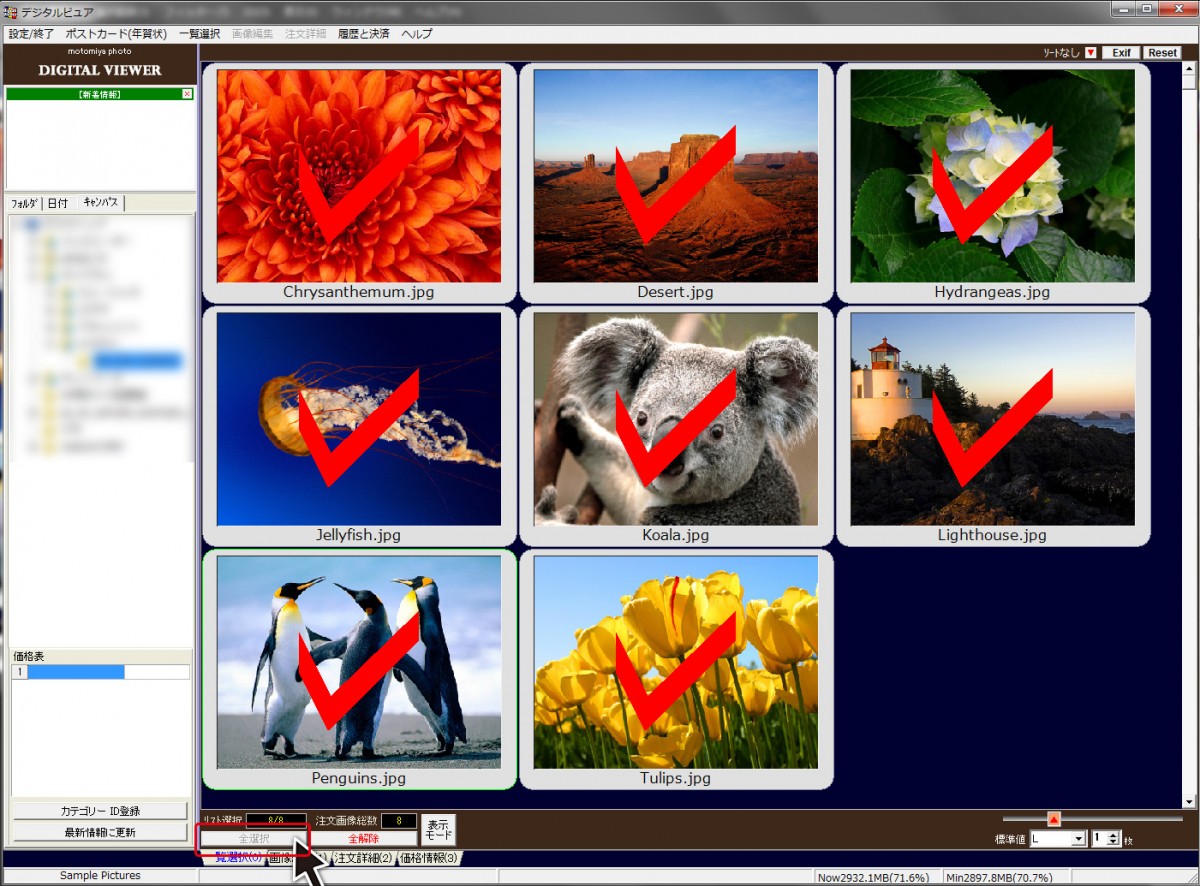
5、注文詳細を設定
ウィンドウ下部にある『注文詳細』のタブをクリックします。
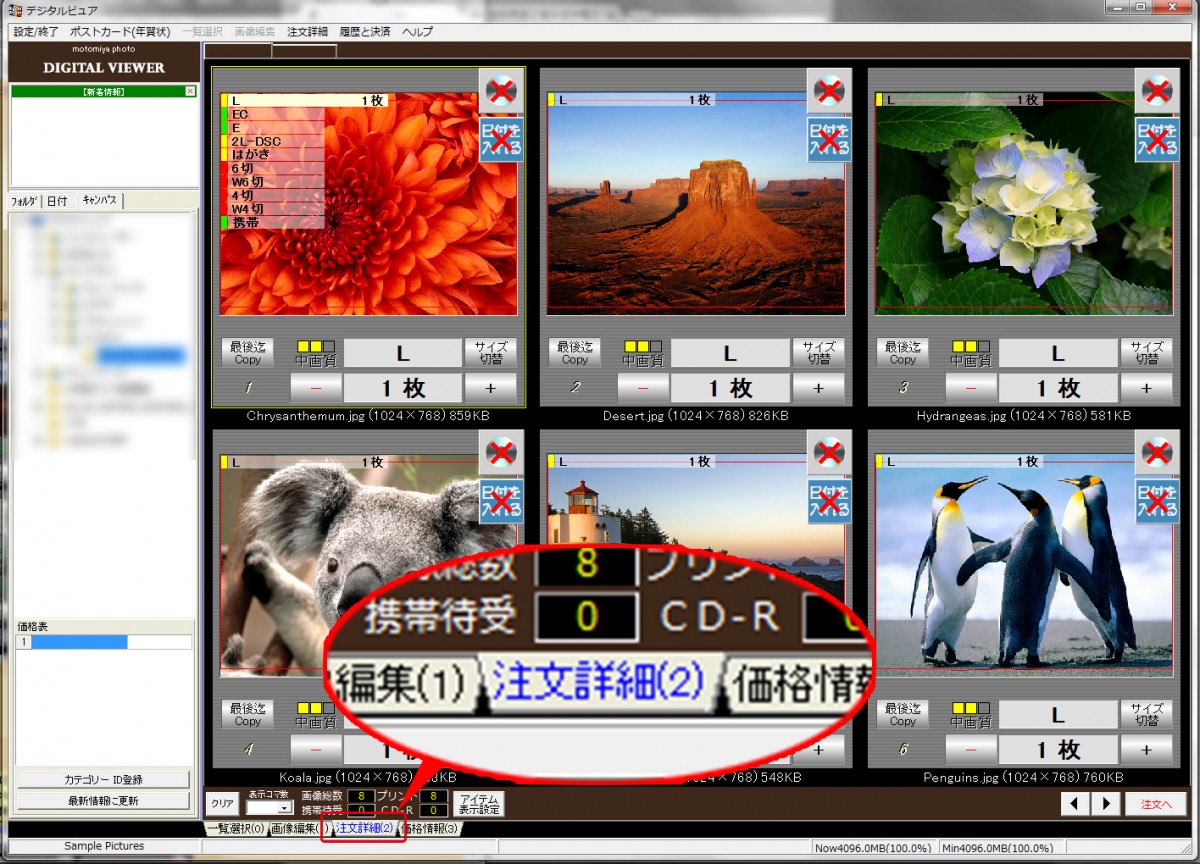
注文詳細画面において、選択した画像ごとにサイズや枚数などを設定します。
設定し終えたら、右下にある『注文へ』をクリックしてください。
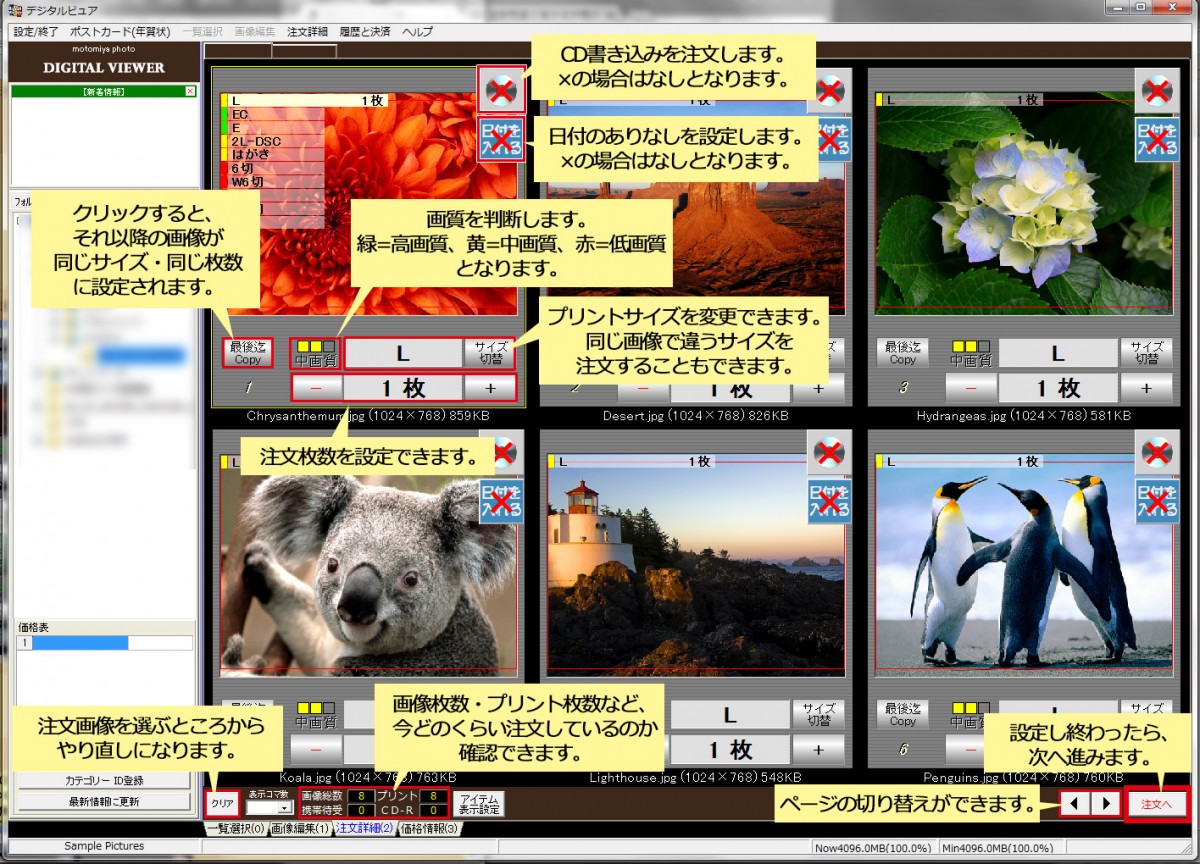
6、決済・受取方法の決定
以下の画面が表示されるので、決済方法・受取方法を選択し、
注文枚数・サイズ・金額を確認したら『注文する』をクリックしてください。
※お店に伝えたいことがある場合は、コメント欄に記載してください。

確認のメッセージが表示されますので、問題なければ『はい』をクリックしてください。
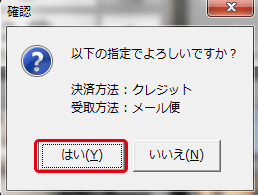
最後に、お客様情報を入力していただき、『注文』をクリックすると注文完了となります。
(入力後に『更新』をクリックすると次回から入力の必要がなくなります。)
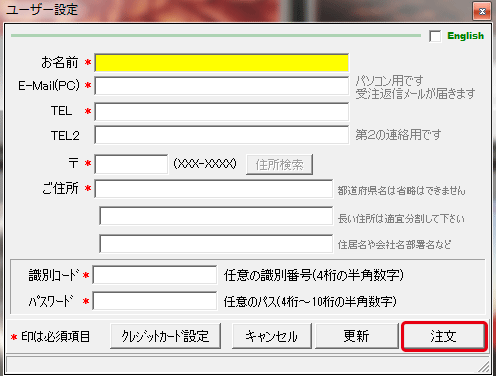
※注文完了後、以下のような画面が表示されます。